Assistance MoniMaster: surveillez les appareils avec l'autorisation d'autres personnes.
Beaucoup d’utilisateurs se demandent s’il est possible de télécharger la photo de profil WhatsApp d’une personne afin de la garder en mémoire, l’utiliser comme souvenir ou simplement l’avoir dans sa galerie.
WhatsApp a renforcé ses mesures de confidentialité, notamment en bloquant la possibilité de faire une capture d’écran des photos de profil pour de nombreux utilisateurs sur Android et iOS. De ce fait, les méthodes traditionnelles pour enregistrer l’image de profil — capture d’écran ou simple clic-droit — ne fonctionnent plus toujours. Cet article explique ce qu’il est légalement permis de faire, ce qui est bloqué, et quelles méthodes alternatives respecter la vie privée demeurent disponibles.

Dans cet article:
- Peut-on télécharger directement une photo de profil sur WhatsApp ?
- 5 Méthodes pour obtenir la photo de profil
- Ce qu’il ne faut pas faire ou ce qui ne fonctionne plus
- Alternatives pour voir la photo de profil
- FAQs
Peut-on télécharger directement une photo de profil sur WhatsApp ?
Officiellement, WhatsApp ne propose pas de bouton “Télécharger” pour les photos de profil. Cela fait partie de sa politique de confidentialité : les images mises en ligne par vos contacts ne sont pas destinées à être copiées.
Cependant, il existe plusieurs méthodes simples et accessibles pour conserver une photo de profil, que ce soit sur Android, iPhone ou WhatsApp Web.
Ce que dit WhatsApp
Pour protéger la vie privée, WhatsApp empêche désormais la capture d’écran des photos de profil dans les versions récentes des applications Android et iOS.
Cette restriction est appliquée dans les appareils « supportés », ce qui laisse entendre que sur des versions plus anciennes ou des appareils non mis à jour, cela peut ne pas être actif.
Dans les conditions d’utilisation et politique de confidentialité, WhatsApp indique que la photo de profil fait partie des données personnelles que l’utilisateur contrôle, notamment qui peut la voir (tout le monde, seulement les contacts, personne).
Méthodes possibles pour obtenir la photo de profil
En résumé
| Méthode | Comment faire | Limites / Risques | À respecter |
| MoniMaster for WhatsApp | Utiliser MoniMaster for WhatsApp pour sauvegarder les médias WhatsApp depuis un appareil connecté. | Payant ; Risque sans consentement. | Ne l’utiliser qu’avec votre appareil ou avec consentement explicite. |
| Demander directement | Demander à la personne d’envoyer l’image via message ou chat. | Dépend de la bonne volonté de la personne. | Méthode simple et respectueuse. |
| WhatsApp Web / Bureau | Ouvrir WhatsApp Web, afficher la photo de profil. | Qualité réduite. | Ne pas contourner les restrictions. |
| Autre appareil | Photographier l’écran avec un autre appareil si la capture d’écran n’est pas possible. | Qualité inférieure ; risque de flou ou reflets. | Informer la personne et obtenir son consentement. |
| Capture d'écran + recherche image | Prendre une capture d’écran de la photo de profil et utiliser une recherche inversée pour trouver l’image originale. | Qualité dépend de la disponibilité en ligne ; certaines versions de WhatsApp bloquent la capture. | Respecter la vie privée et obtenir consentement avant usage. |
1 Utilisation d'applications tierces – MoniMaster for WhatsApp
Vous pouvez envisager l'utilisation d'applications tierces telles que MoniMaster for WhatsApp. Cette application offre des fonctionnalités avancées de surveillance des appareils Android et iOS, y compris la possibilité de récupérer des photos de profil WhatsApp.
- Suivi des activités WhatsApp : MoniMaster for WhatsApp permet de surveiller les messages, les appels, les photos, les vidéos, les notes vocales, les documents et les statuts sur WhatsApp. Il offre également la possibilité de capturer des captures d'écran des photos "View Once" avant qu'elles ne disparaissent.
- Compatibilité multiplateforme : L'application est compatible avec les appareils Android et iOS, sans nécessiter de root ou de jailbreak. Elle fonctionne également avec les comptes iCloud.
- Surveillance en temps réel : MoniMaster for WhatsApp offre une synchronisation en temps réel des données, vous permettant de suivre les activités de l'appareil cible à distance via un tableau de bord en ligne.
- Alertes personnalisées : Vous pouvez définir des alertes par mot-clé et des limites de temps d'écran.
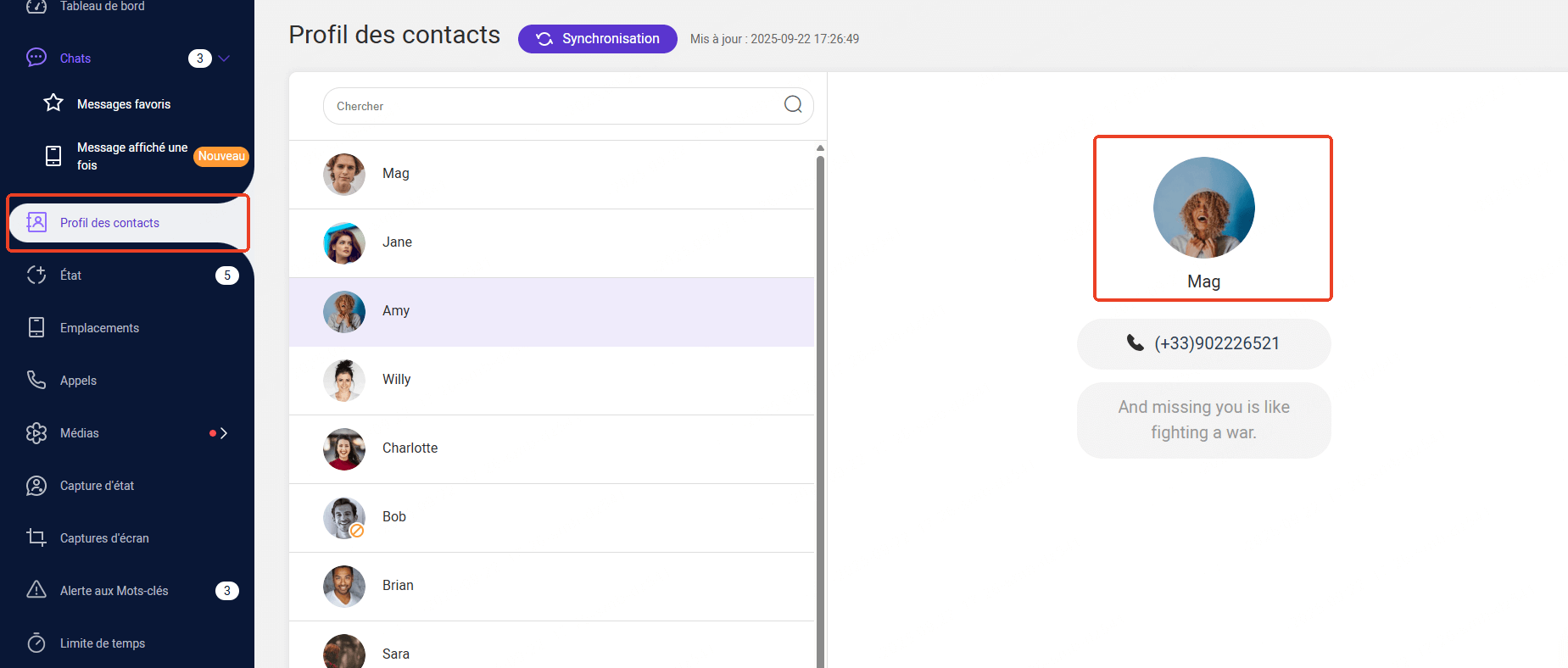
Comment utiliser MoniMaster for WhatsApp pour télécharger une photo de profil WhatsApp
- Créer un compte : Utilisez votre adresse e-mail pour vous inscrire sur le site officiel de MoniMaster for WhatsApp.
- Achat d'un plan : Choisissez un plan d'abonnement adapté à vos besoins et effectuez l'achat.
- Installation de l'application : Téléchargez et installez l'application MoniMaster for WhatsApp sur l'appareil cible.
- Accéder au tableau de bord : Connectez-vous à votre compte MoniMaster for WhatsApp via un navigateur web pour accéder au tableau de bord.
- Surveillance des données WhatsApp : Dans le tableau de bord, allez à la section WhatsApp pour visualiser les messages, appels et photos. Vous pouvez télécharger directement les photos de profil depuis cette interface.
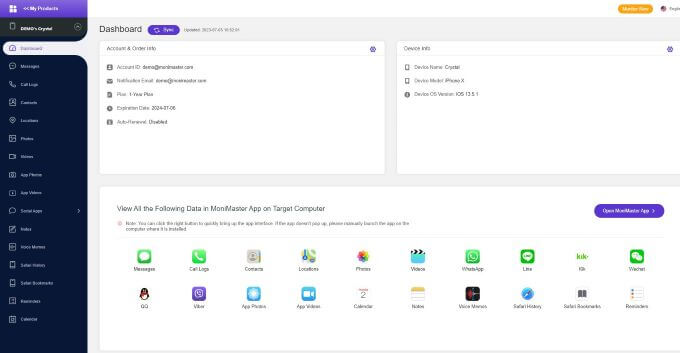
2 Demander directement
La méthode la plus simple et respectueuse consiste à demander directement à la personne de vous envoyer sa photo de profil. Cela peut se faire via un message privé, un chat WhatsApp ou tout autre moyen de communication convenu :
- Ouvrez WhatsApp et accédez à la conversation du contact dont vous souhaitez obtenir la photo de profil.
- Envoyez un message poli pour demander si la personne est disposée à partager sa photo de profil avec vous.
- Si elle accepte, recevez la photo via le chat ou un autre moyen d’envoi convenu.
Cette méthode dépend de la bonne volonté de la personne, mais elle est la plus simple, la plus légale et respecte la vie privée.
3 Utilisation de WhatsApp Web ou de l'application de bureau
Si vous préférez une méthode plus directe, vous pouvez utiliser WhatsApp Web ou l'application de bureau :
- Connectez-vous à WhatsApp Web ou ouvrez l'application de bureau.
- Accédez à la conversation du contact dont vous souhaitez télécharger la photo.
- Cliquez sur le nom du contact en haut de la conversation pour afficher ses informations.
- Cliquez sur la photo de profil pour l'agrandir.
- Faites un clic droit sur l'image agrandie et sélectionnez "Enregistrer l'image sous..." pour la télécharger.
Cette méthode offre généralement une meilleure qualité d'image et est plus fiable que la capture d'écran.
4 Autre appareil pour prendre une photo de l’écran
Si vous ne pouvez pas réaliser une capture d'écran directement sur votre appareil, il est possible d'utiliser un autre téléphone ou appareil photo pour prendre une photo de l’écran affichant la photo de profil. Cette méthode peut conserver l'image mais présente certaines limites :
- Affichez la photo de profil du contact sur votre appareil principal.
- Prenez un autre téléphone ou appareil photo et ajustez le cadrage pour capturer l’écran de manière nette.
- Assurez-vous que l’éclairage est correct pour éviter reflets ou flous.
- Enregistrez la photo sur votre appareil.
Cette méthode peut réduire la qualité de l’image à cause du flou, des reflets ou du cadrage imparfait.
5 Capture d'écran et recherche de l'image originale
Une méthode consiste à prendre une capture d'écran de l'aperçu de la photo de profil dans la liste de vos chats, puis à utiliser cette capture pour rechercher l'image originale sur Internet. Cela peut vous permettre d'obtenir une version de meilleure qualité :
- Ouvrez WhatsApp et accédez à la conversation du contact souhaité.
- Appuyez sur la photo de profil pour l'afficher en aperçu.
- Prenez une capture d'écran de l'aperçu.
- Ouvrez un moteur de recherche d’images inversées, comme Google Images.
- Importez votre capture d'écran dans le moteur de recherche pour trouver l'image originale ou des versions de meilleure qualité.
Cette méthode peut permettre de récupérer une image plus nette, mais elle dépend de la disponibilité de la photo originale en ligne.
Ce qu’il ne faut pas faire ou ce qui ne fonctionne plus
Tenter de contourner les restrictions de capture d’écran
Depuis 2024, WhatsApp empêche la capture d’écran des photos de profil sur les versions récentes d’Android et iOS. Tenter de contourner cette restriction via des versions modifiées peut entraîner des risques de sécurité et violer les conditions d’utilisation de WhatsApp.
Utiliser des méthodes non sécurisées
Certains utilisateurs essaient d’utiliser d’anciennes versions d’Android ou WhatsApp Web pour contourner la restriction. Ces méthodes sont peu fiables et peuvent exposer votre appareil à des vulnérabilités ou à des violations de la vie privée.
Ce qu'il est conseillé de faire
- Demander directement au contact de vous envoyer sa photo de profil si la personne est disposée à la partager.
- Utiliser les paramètres de confidentialité de WhatsApp pour contrôler qui peut voir votre propre photo de profil.
- Respecter les restrictions mises en place par WhatsApp afin de protéger la vie privée des utilisateurs.
En résumé, il est essentiel de suivre les règles de confidentialité et d’adopter des pratiques éthiques lors de l’interaction avec les photos de profil des autres utilisateurs.
Peut-on télécharger directement une photo de profil sur WhatsApp ?
Profils sur d’autres réseaux sociaux : Vérifiez si la personne utilise la même photo de profil sur Facebook, Instagram, LinkedIn ou Twitter. Souvent, la photo y est publique et peut être consultée légalement.
Groupes WhatsApp partagés : Si vous êtes dans un groupe commun, vous pouvez voir la photo de profil dans la liste des participants, selon les paramètres de confidentialité. Attention : certaines photos restent invisibles même dans les groupes si l’utilisateur a limité l’accès.
Carnet d’adresses / Contacts synchronisés : Sur certains smartphones, WhatsApp affiche la photo de profil des contacts enregistrés. La synchronisation avec les contacts peut permettre de voir la photo si elle est visible pour votre profil enregistré.
FAQs
1 Comment voir une photo de profil si elle est privée ?
Si la photo de profil est réglée sur “Contacts uniquement”, vous devez être enregistré dans les contacts de la personne pour la voir. Sinon, vous ne pourrez pas y accéder légalement.
2 Peut-on utiliser WhatsApp Web pour obtenir la photo de profil ?
Oui, WhatsApp Web peut parfois afficher une version plus grande de la photo de profil, mais l’enregistrement peut être limité selon les paramètres de confidentialité.
3 Peut-on améliorer la qualité d’une photo obtenue par capture d’écran ?
Oui, avec des outils de retouche ou des moteurs de recherche inversée, il est parfois possible de retrouver une version de meilleure qualité de l’image.
4 Peut-on récupérer une photo de profil supprimée ou mise à jour ?
Non, une fois qu’une personne change ou supprime sa photo, elle n’est plus accessible via WhatsApp, sauf si vous aviez déjà sauvegardé l’ancienne image.
Conclusion
Il existe plusieurs méthodes pour accéder à la photo de profil WhatsApp d’une personne, mais il est primordial de respecter la vie privée et d’obtenir le consentement avant toute utilisation. Parmi les solutions techniques, des outils comme MoniMaster for WhatsApp permettent de sauvegarder les médias WhatsApp depuis un appareil connecté, mais ils nécessitent l’autorisation du contact et comportent des limites de sécurité et de légalité.















